word文档中删除分节符的方法教程
2023-01-23 09:33:46作者:极光下载站
word文档是我们都在使用的一款办公软件,经常使用该软件的小伙伴们都知道,在word文档中如果我们需要进行分栏或者分页设置,可以使用其中的“分隔符”功能进行实现,这样我们就可以单独不同栏或者不同页面的格式效果。如果后续我们需要将分节符等分割符删除,小伙伴们知道具体该如何进行操作吗,其实操作方法是非常简单的。小编这里为大家介绍两种方法,操作起来都是非常简单的。接下来,小编就来和小伙伴们分享具体的操作步骤了,有需要或者是感兴趣的小伙伴们快来和小编一起往下看看吧!
操作步骤
第一步:点击打开需要删除分节符的word文档;
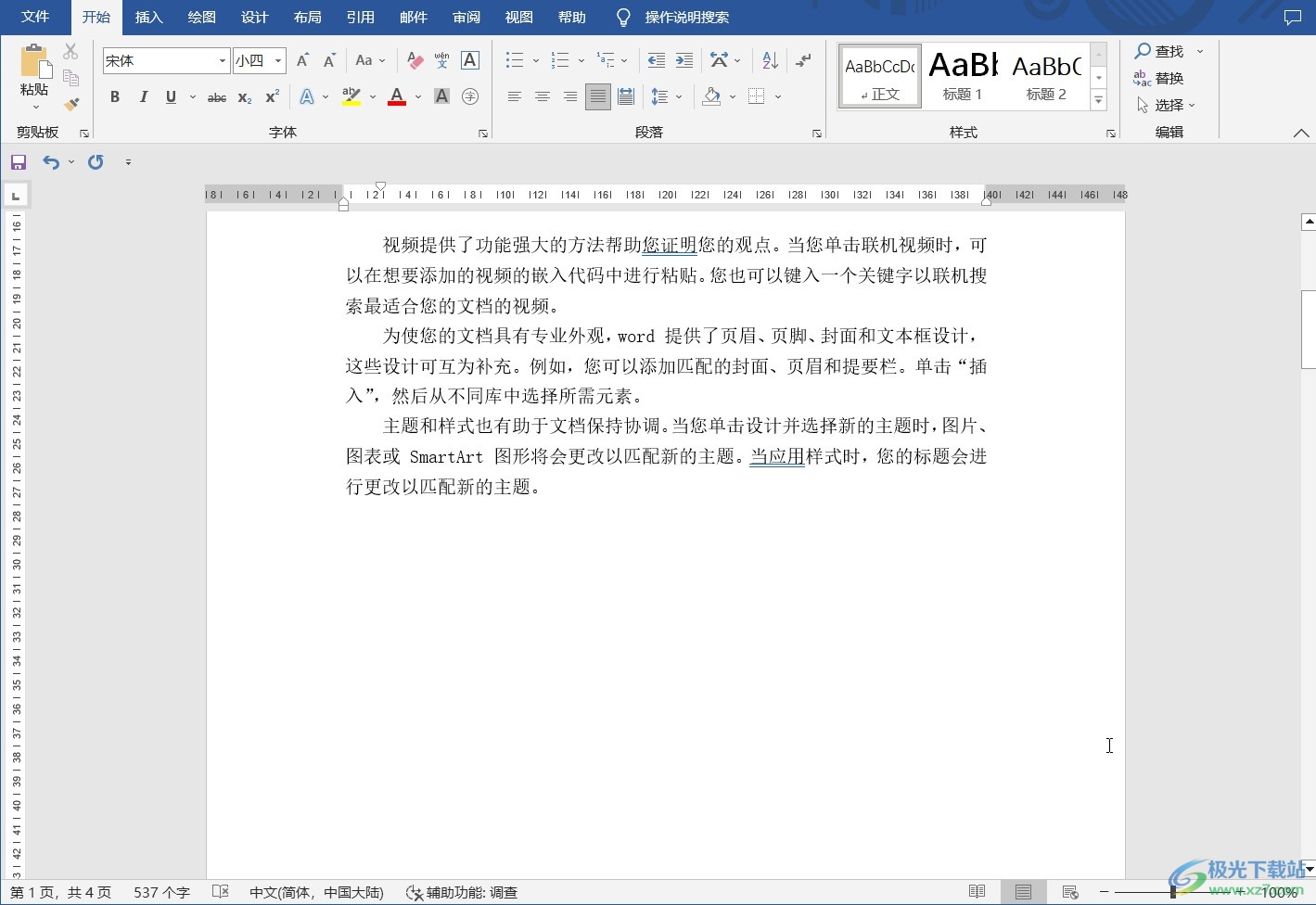
第二步:方法1.在“视图”选项卡中找到并点击“大纲”按钮;
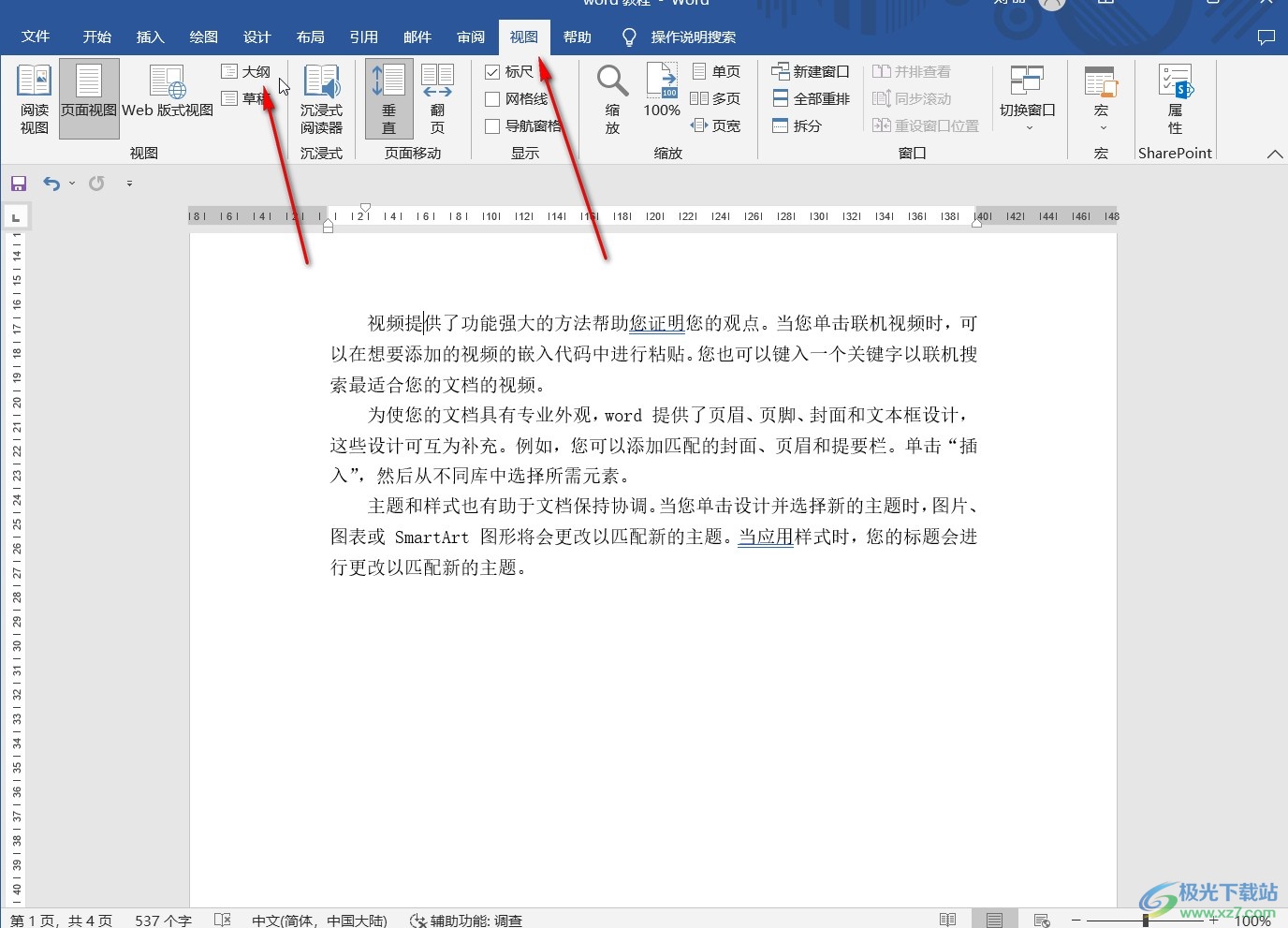
第三步:进入大纲视图后就可以看到其中的分节符、分栏符等分隔符了,鼠标点击一下想要删除的分隔符,按delete键进行删除;
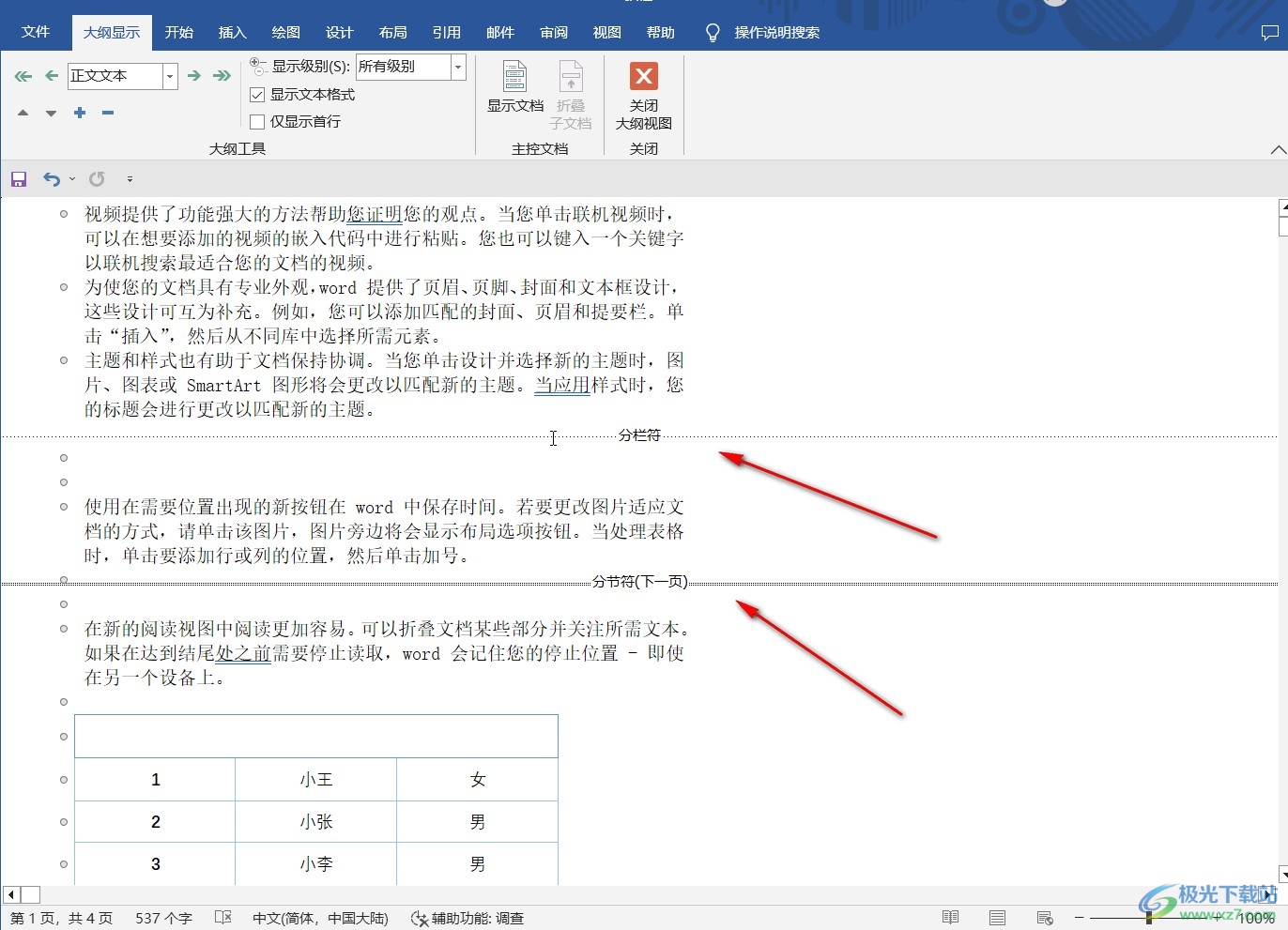
第四步:删除后点击上方的“关闭大纲视图”按钮;
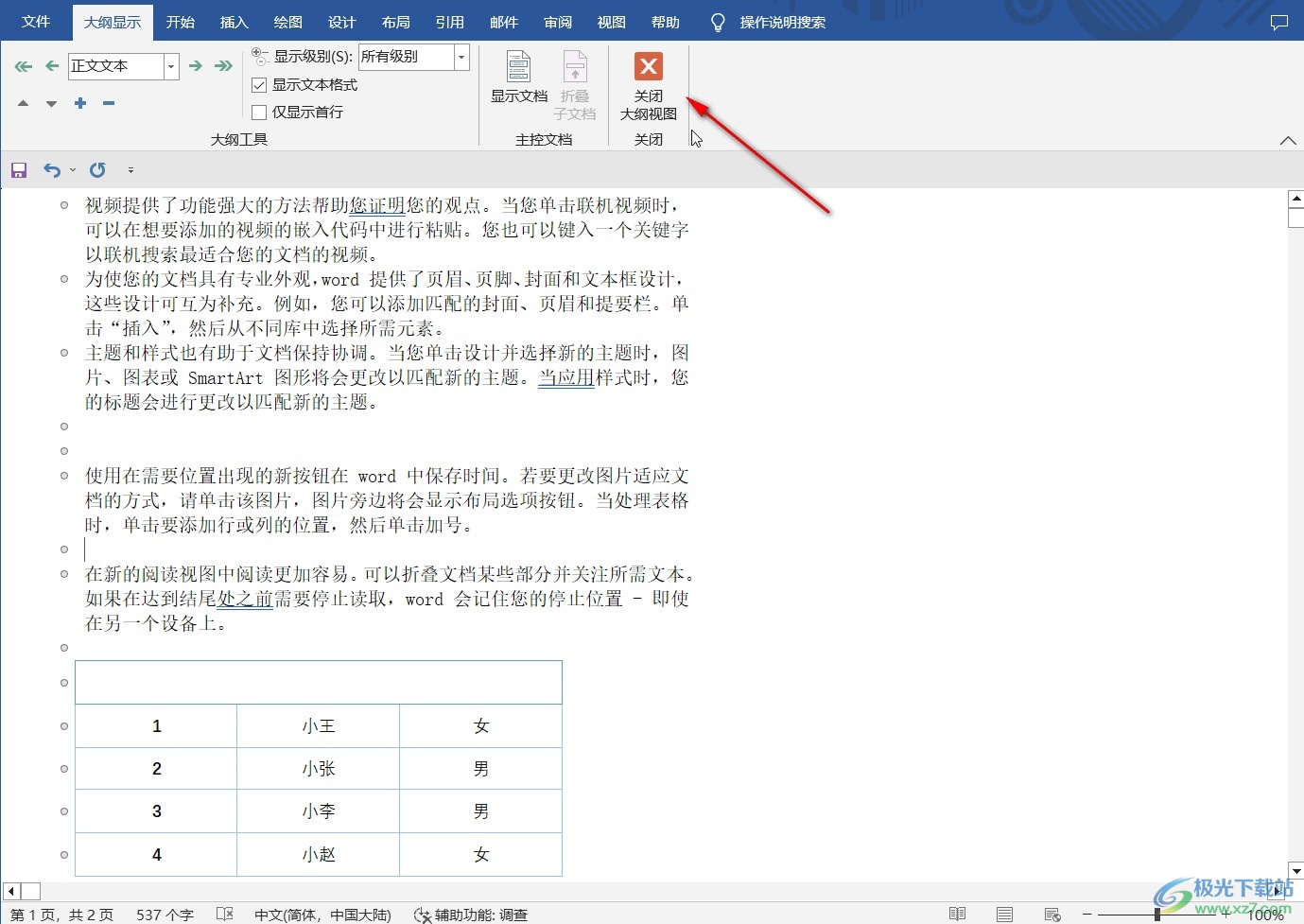
第五步:回到普通视图后,可以看到文档中的大段空白都被删除了;
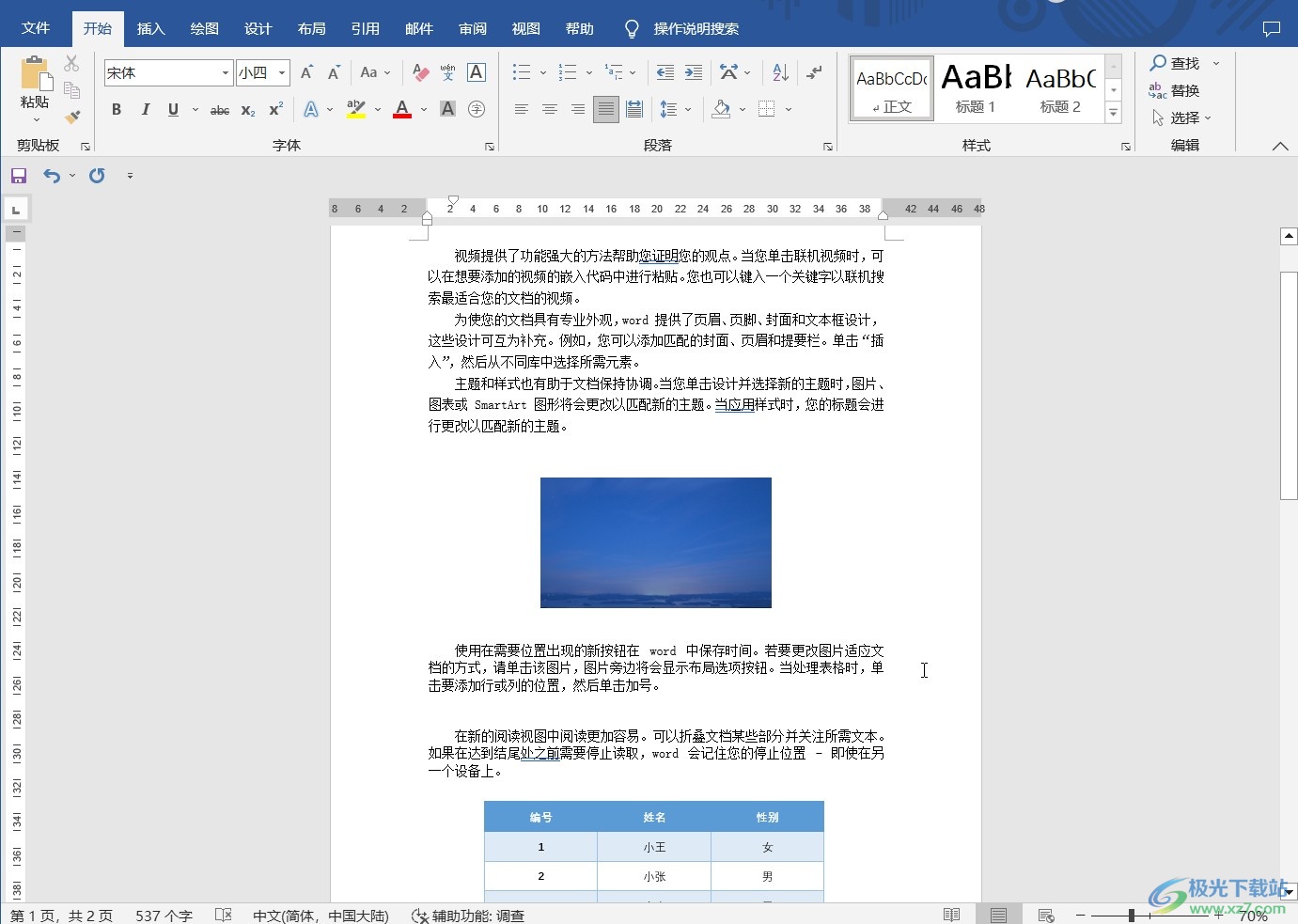
第六步:方法2.在“开始”选项卡中点击“段落”栏如图所示的段落标记图标,将文档中的分隔符显示出来后,使用同样的方法进行删除就可以了。
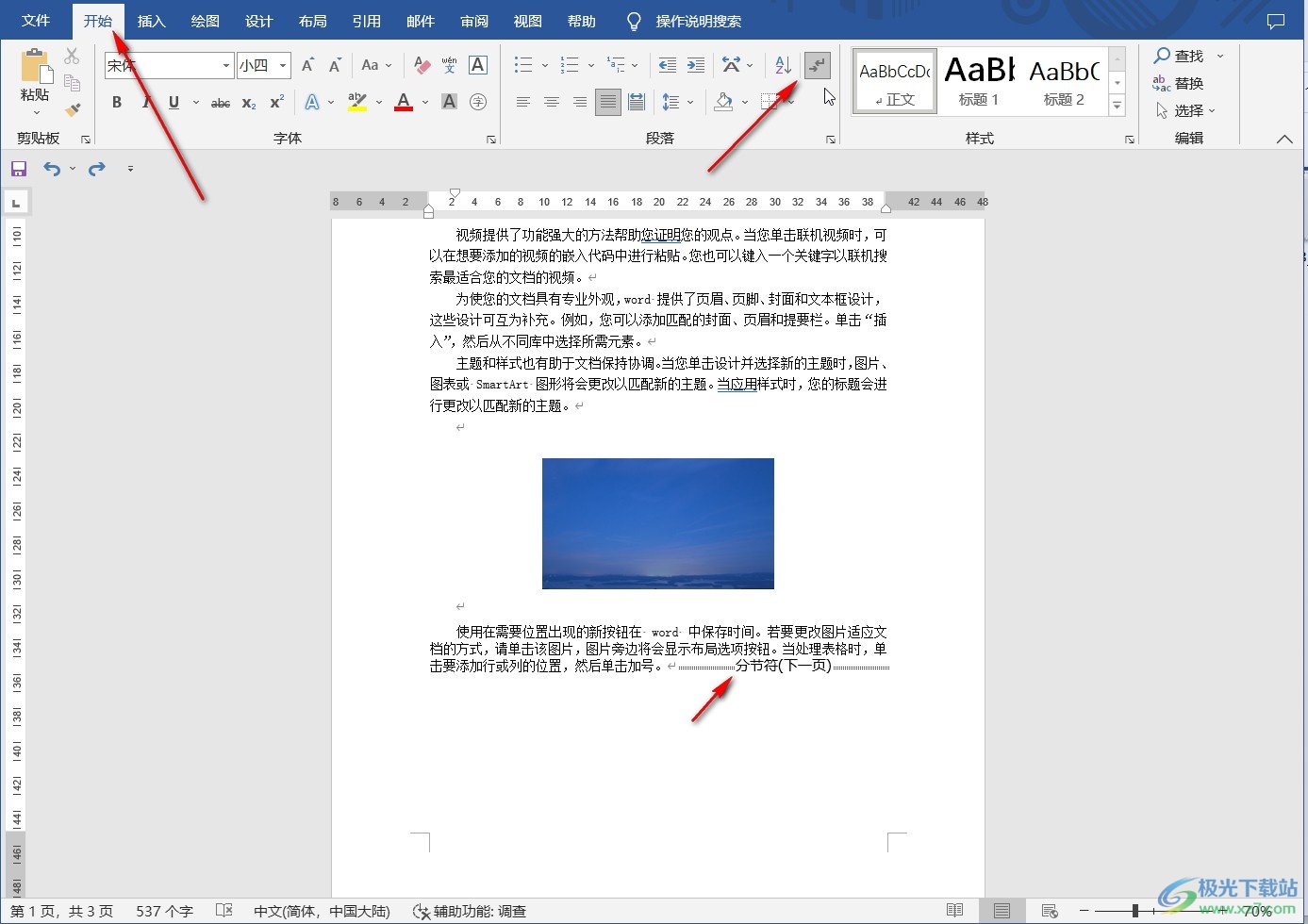
以上就是word文档中删除分节符的方法教程的全部内容了。如果后续我们需要添加分栏符、分页符等分隔符,我们可以点击切换到“布局”选项卡后点击“分隔符”按钮,然后在子选项中进行选择就可以了,操作起来是非常简单的,小伙伴们也快去试试吧!
